Professional Electronic Forum Iran
تبلیغات تجاری گروه تخصصی تعمیرکاران (تعرفه تبلیغات)
-
تعداد ارسال ها
1,192 -
تاریخ عضویت
-
آخرین بازدید
-
روز های برد
9
نوع محتوا
پروفایل ها
تالارهای گفتگو
تقویم
Articles
فروشگاه
وبلاگها
گالری
دانلودها
تمامی مطالب نوشته شده توسط navidseddighi
-

مشکل صفحه آبی بعد از باز کردن چندین صفحه توسط موزیلا فایر فاکس
navidseddighi پاسخی ارسال کرد برای یک موضوع در مباحث عمومی واشتراکات کارت های گرافیگ
مشکل صفحه آبی بعد از باز کردن چندین صفحه توسط موزیلا فایر فاکس سلام این مشکل برام پیش اومده اقداماتی که ا به حال کردم چی بوده. 1-نصب نسخه های گوناگون از ویندوز های سون و ایکس پی که باز هم مشکل پا بر جا بوده 2- تعویض رم و تست کامل رم 3- چک کردن و تست سلامت پاور ساپلای 4- رفع بدسکتور هارد دیسک 5-آبدیت بایوس 6- تست مادربرد در بیرون کیس 7- فشار آوردن به سی پی یو با باز کردن برنامه های سنگین مثل فتوشاپ و برنام های پردازشگری هنگامی که ویندوز ایکس پی باشه چنانچه در اینترنت چندین صفحه اینترنتی با موزیلا فایر فاکس باز کنم کامپیوتر ریسیت می شه و این ارور را می ده windows\system32\config\system و دیگر وارد سیستم عامل نمی شه مگر این که با سی دی ویندوز ویندوز را تعمیر کنم در ویندوز سون هم همین مشکل با مرور گر موزیلا پیش می یاد با این تفاوت که یک دفعه صفحه مرگ آبی ظاهر می شه. نمی دونم باید چیکارش کنم کسی اگر برنامه نویس هست می دونه موزیلا فایر فاکس بیشتر از چه چیزی استفاده می کنه وقتی چندین صفحه را به صورت همزمان باز کنیم. 1-رم 2-بافر هارد دیسک 3- پلاتر 4- سی پی یو 5- جریان کشیدن از پاور اگر مشخص بشه عیب یابی بهتر انجام می شه تا حالا خیلی کار کردم حل نشده -

عکس انواع ای سی شارژ لپ تاپ در این تاپیک
navidseddighi پاسخی برای navidseddighi ارسال کرد در موضوع : مباحث عمومی اشترکات آموزش های تخصصی تعمیرات لپ تاپ
این هم بلوک دیاگرام مدار شارژ لپ تاپ- 1 پاسخ
-
- 2
-

-

عکس انواع ای سی شارژ لپ تاپ در این تاپیک
navidseddighi پاسخی ارسال کرد برای یک موضوع در مباحث عمومی اشترکات آموزش های تخصصی تعمیرات لپ تاپ
عکس انواع ای سی شارژ لپ تاپ در این تاپیک دوستان هم اگر می شناسند معرفی کنند- 1 پاسخ
-
- 2
-

-

نحوه تست ماسفت 8 پایه لپ تاپ
navidseddighi پاسخی برای navidseddighi ارسال کرد در موضوع : بخش تعمیرات لپ تاپ های مختلف
سلام عکس ها را ویرایش کردم فکر کنم مشکلش حل شد- 6 پاسخ
-
- 1
-

-

نحوه تست ماسفت 8 پایه لپ تاپ
navidseddighi پاسخی ارسال کرد برای یک موضوع در بخش تعمیرات لپ تاپ های مختلف
برای تست ماسفت های 8 پایه که برروی برد لپتاپ بسیار دیده می شوند ابتدا باید نوع اون رو مشخص کنیم که آیا از نوع P-channel هست یا N-channel شماره های فرد معمولا از نوع P-Channel و شماره های زوج معمولا از نوع N-Channel هستند. مثلا ماسفت شماره FDS4435 از نوع P و شماره FDS4456 باید از نوع N باشد. اگر از روی شماره متوجه نوع اون نشدید شماره رو توی گوگل + کلمه Datasheet سرچ کنید و دیتا شیت رو دانلود کنید و ببینید که از چه نوعی هست با توجه به تصویر بالا برای کانال N مالتی متر دیجیتال رو برروی تست دیود قرار میدیم. پراب منفی یا مشکی رو به پایه های 6 یا 7 و پراب مثبت یا قرمز رو به پایه های 2 یا 3 میزنیم. اگر فت ما سالم باشد عددی ما بین 100-500 یا بیشتر نمایش داده خواهد شد. در صورت نمایش عدد کمتر از 100 فت خراب است و شورتی دارد. برای کانال P پراب مشکی به پایه های 2 یا 3 و پراب قرمز به 6 یا 7 اگر فت سالم بود عدد ما بین 100-500 یا بیشتر است. اگر عدد کمتر از 100 بود فت خراب است و بایدتعویض شود. نکته: برای اینکه نتیجه بهتر داشته باشید قبل از تست CPU رو جدا کنید چون ممکن است اکثر فت های کانال N به اشتباه خراب نشان داده شوند .- 6 پاسخ
-
- 1
-

-

فرق موس فت با فت در چیست؟ mosfet & fet
navidseddighi پاسخی برای navidseddighi ارسال کرد در موضوع : شناسایی قطعات الکترونیکی
بله درسته هر دو تاش جزو خانواده ترانزیستور ها محسوب می شه ولی فکر کنم یک جورایی با هم فرق دارند. حالا دوستانی که بلدند اگر بیان کنند ممنون می شیمو من خیلی گشتم و سرچ کردم یک جورایی با هم تفاوت دارند ولی در اصل متوجه نشدم چی به چی هست. -

جزوه آموزش تعمیرات لپ تاپ و کامپیوتر از وب سایت های مختلف
navidseddighi پاسخی برای navidseddighi ارسال کرد در موضوع : مباحث عمومی،اشتراکات و آموزش ویدیویی درتعمیرات هار
فایل های پی دی اف را همان طور که گفتم rename کنید و سپس نام آن ها که به صورت فارسی تایپ شده است را یک نام انگلیسی بگذراید اصولا نرم افزار هایی که پی دی اف را باز می کنند اگر فایل اسمش فارسی باشه را باز نمی کنند . این کار را انجام دهید و جواب را بدهید. من فایل ها را امتحان کردم مشکلی نداشت -

جزوه آموزش تعمیرات لپ تاپ و کامپیوتر از وب سایت های مختلف
navidseddighi پاسخی برای navidseddighi ارسال کرد در موضوع : مباحث عمومی،اشتراکات و آموزش ویدیویی درتعمیرات هار
اسم فایل را از فارسی به انگلیسی تغییر دهید تا فایل پی دی اف باز بشه. نرم افزار خواندن پی دی اف ها هم سعی کنید از adobe reader استفاده کنید. -

آموزش تعویض چیپ جنوبی مادربرد توسط هیتر به زبان فارسی
navidseddighi پاسخی برای navidseddighi ارسال کرد در موضوع : آموزش های تخصصی درتعویض چیپست ها،اسلایدگرافیک
سلام خواهش می کنم البته فیلمش را من درست نکردم یکی از تعمیر کار ها درست کرده ولی توضیحاتش را من دادم.- 4 پاسخ
-
- 1
-

-

آموزش تعویض چیپ جنوبی مادربرد توسط هیتر به زبان فارسی
navidseddighi پاسخی ارسال کرد برای یک موضوع در آموزش های تخصصی درتعویض چیپست ها،اسلایدگرافیک
آموزش تعویض چیپ جنوبی مادربرد توسط هیتر به زبان فارسی http://ts2.mm.bing.net/th?id=H.4911888792224185&pid=1.1 توضیحات: این فیلم توسط یکی از همکاران به زبان فارسی تهیه شده است. در این اموزش شما با چگونگی تعویض چیپ های bga توسط هیتر اشنا می شوید با این اموزش می توانید چیپ شمالی و چیپ جنوبی مادربرد را بدون نیاز به دستگاه های گران قیمت تعویض چیپ تعویض نمایید. دیدن فیلم دانلود فیلم توضیحات بیشتر و نکته ها که البته من در این فیلم برخی نکات را ندیدم بگه و خودم می گویم. شما برای تعویض چیپ بهتره از 2 عدد هیتر استفاده کنید. اول مادربرد را توسط یک گیره و یا هر وسیله ای دیگر در یک جای ثابت قرار دهید که تکان نخورد بعد از زیر مادبرد که قطعات نیستند مثل قطعات اس ام دی و ای سی ها با هیتر حرارت دهید. اما قبل از آن به خاطر این که حرارت در همه جا پخش شود روی چیپ را با روغن فلاکس پر کنید. خوب هیتر را در زیر مادبرد قرار دهید اول با درجه حرارت 350 درجه از زیر برد حرارت دهید این کار باید به مدت زمان 7 تا 8 دقیقه انجام شود. زیر برد منظورم دقیقا زیر همان چیپ هست سعی کنید از سر پهن هیتر استفاده کنید تا حرارت همه جا در زیر پخش شود چون از زیر حرارت می دهید و قطعه ای نیست که کنده شود مشکلی نداره درجه باد هیتر را زیاد کنید.برای این که جای هیتر در زیر برد تکان نخورد و خسته نشوید از یک دست مکانیکی و یا یک گیره جهت گرفتن سر هیتر در زیر استفاده کنید. همزمان با حرارت دادن از زیر برد توسط هیتر از روی برد هم با یک عدد هیتر دیگر البته با درجه حرارت کمتر چون می خواهیم چیپ را حرارت دهیم چیپ آسیب نبینه مثلا درجه حرات 280 درجه تا 320 درجه حرات می دهیم. چنانچه در مدت زمان 8 دقیقه توانستیم چیپ را با پنس تکان دهیم خوب قلع زیر آن آب شده است اگر نشد یک کم درجه حرارت هیتر زیر را افزایش می دهیم و دوباره به مدت زمان مثلا 5 دقیقه دیگر کار را ادامه می دهیم مثلا اگر با درجه حرارت 350 درجه در 8 دقیقه قلع زیر چیپ ذوب نشید 10 درجه افزایش می دهیم 360 درجه و دوباره 5 دقیقه دیگر حرارت می دهیم. مراقب باشید چیپ را نباید با فشار برداشت اصلا و اصلا این کار را انجام ندهید وگرنه جای پایه ها در زیر چیپ کنده می شه و اصلا مادربرد غیر قابل استفاده می شه بگذارید کامل قلع ها در زیر چیپ ذوب بشه و بعد به آرامی چیپ را بردارید. نکته:اگر درجه حرارت هیتر را همان اول زیاد کنید و ندانید که تحمل گرمایی مادبرد چقدر هست باعث می شه مادربرد تاب دار بشه و غیر قابل استفاده بشه. باید در این کار صبور باشید و آرام آرام و بدون عجله کار را انجام دهید. بعد که چیپ را برداشتید با سیم قلع کش مخصوص و هویه سر اس ام دی که درجه حرارتش را بین 370 تا 400 درجه می گذارید قلع های به جا مانده را روی سطح کار پاک کنید تا سطح کار آماده بشه. برای این کار از هویه های معمولی 40 واتی و 60 واتی اصلا استفاده نکنید کار خیلی خطر ناکی هست و ممکنه جای پایه های چیپ بر روی مادربرد کنده بشه حتما از سیم قلع کش استفاده کنید تعمیر کارهای موبایل از آن استفاده می کنند و دارند. روی سطح چیپ را هم اگر می خواهید ریبال کنید حتما باید سطح روی ان را با سیم قلع کش صاف کنید ولی اگر چیپ را می خواهید تعویض کنید نیازی نداره . حالا روی سطح چیپ را خمیر فلاکس بمالید و سپس شابلون بگذارید و توپ قلع را روی آن بریزید سپس شابلون را به آرامی بر دارید. حالا با هیتر درجه باد تقریبا صف باشه یک کمی توپ قلع ها را حرارت دهید تا به چیپ بچسبه و بعد تنظیم کنید روی جای چیپ روی مادربرد قبلش دوباره سطح کار را کمی روغن فلاکس بریزید .خوب حالا که تنظیم کردید دوباره همان مرحله حرارت دادن از زیر و رو را انجام دهید. تمام قبل از هر چیز رو.ی مادربرد های خراب این تمرین را انجام دهید تا در این کار حرفه ای شوید.- 4 پاسخ
-
- 9
-

-

جزوه آموزش تعمیرات لپ تاپ و کامپیوتر از وب سایت های مختلف
navidseddighi پاسخی ارسال کرد برای یک موضوع در مباحث عمومی،اشتراکات و آموزش ویدیویی درتعمیرات هار
جزوه آموزش تعمیرات لپ تاپ و کامپیوتر از وب سایت های مختلف قسمت اول 1392 توضیحات: شامل مطالب بسیار کار بردی و اموزنده از وب سایت های تعمیر اتی مختلف می باشد. قسمت اول شامل اطلاعات موجود در سایت ایران تی کا می باشد و مطالب آن شامل 1- آشنایی با ولتاژگیری و فرکانس گیری قطعات و تست پوینت ها به زبان فارسی و همراه عکس ها و توضیحات است 2-آشنایی با معایب چیپ جنوبی و راه حل آن و چگونگی تعویض آن با هیتر به زبان فارسی 3-تجربیات تعمیرکاران مختلف در تعمیرات انواع مادربرد 4- حذف رمز و پسورد لپ تاپ ها آشنایی با مدار pwm و ولتاژهای اسلات رم و آی سی های مختلف و تست آن ها آشنایی با مدار vcore سی پی یو 5- آموزش کامل استفاده از سی پی یو مجازی یا همان امیلاتور به صورت کاملا فارسی 6-اصطلاحات رایج در هارد دیسک و روش تعمیر آن 7-آموزش عیب یابی لپ تاپ بر طرف کردن مشکل لحیم سردی در مادربرد و فلوچارت عیب یابی و تشخیص مادربرد سالم و غیره دانلود قسمت اول با حجم 33 مگابایت اینجا کلیک کنید --------------------------------------------------------------------------------------------------------------------- دانلود قسمت دوم با حجم 25 مگابایت اینجا کلیک کنید- 10 پاسخ
-
- 1
-

-

آشنایی با اصطلاحات رایج در هارد دیسک
navidseddighi پاسخی برای navidseddighi ارسال کرد در موضوع : مباحث عمومی،اشتراکات و آموزش ویدیویی درتعمیرات هار
سلام این هم لینکش حدود 2 مگابایت هست نیاز به کراک کردن و غیره هم نداره فقط کافیه نصبش کنی یک پرینتر مجازی برات می سازه و فقط کافیه هر چیزی را خواستی پی دی اف کنی دستور پرینت را صادر کنید خودش می پرسه فایل پی دی اف کجا ذخیره بشه Setup.exe -

آموزش تعمیرات موبایل و تبلت
navidseddighi پاسخی برای navidseddighi ارسال کرد در موضوع : آموزشگاه تخصصی تعمیرات موبایل
جلسه پنجم آموزش تعمیرات موبایل و تبلت سلام باز هم یک سری توضیحات می دهم ولی بعدا دوباره بیشتر توضیح می دهم فقط جهت این که یک آشنایی مختصر داشته باشید بیان می کنم چون خیلی چیز ها هست که باید قبل از این مباحث می گفتم ولی نگفتم که آن ها را هم بعدا خواهم گفت. انواع باکس موبایل باکس چیست؟ باکس وسیله ای است ضروری برای تعمیرکاران موبایل که از طریق آن می توانند گوشی را فلاش کنند زبان گوشی را فارسی کنند اگر امکانش باشه حتی سریال گوشی یا همان iemi را عوض کنند. شماره سریال و قفل گوشی را باز کنند و غیره فلاش کردن یا همان فلش کردن گوشی به چه معناست؟ موبایل برای خودش مانند کامپیوتر دارای سیستم عامل است خوب طبیعی است که در بعضی مواقع این سیستم عامل خراب بشه و طبیعتا باید عوض شود برای این کار از باکس استفاده می کنند. قیمت باکس ها از 50 هزار تومان هست تا 600 هزار تومان سیستم عامل گوشی بر روی یک آی سی هست به نام flash که این ای سی را اگر دوباره بخواهیم سیستم عامل بر روی آن نصب کنیم حتما نیاز به باکس داریم. باکس شامل یک قطعه سخت افزاری هست و یک نرم افزار باکس ها را شرکت های مختلفی در دنیا تولید می کنند در اصل این شرکت ها توانسته اند از طریق هک کردن مدل های گوناگون از گوشی ها و هک کد های آن ها یک سری امکانات برای تعمیر کاران فراهم کنند. قبل از فلش کردن گوشی حتما باید به این نکته توجه کرد: 1-نوع گوشی را بدانیم چی هست مثلا nokia n96 هست حتما باید فایل مربوط به فلش آن گوشی را نصب کنیم نه مدل دیگری را چنانچه این اتفاق افتاد گوشی دیگه روشن نمی شه حتی با باکس هم قابل شناسایی نمی شه ای سی فلش باید عوض بشه و دوباره گوشی را فلش کنیم. 2-ورژن سخت افزاری گوشی چی هست. ورژن سخت افزاری را پشت درب باتری گوشی نوشته است اصولا به این صورت می نویسند در مدل های نوکیا این گونه هست. مثلا RM-386 یا RH-596 بعضی گوشی ها اصلا ورپن سخت افزاری ندارند مثل سامسونگ و غیره برای همین برای فلش کردن آن ها نیاز به چک کردن ورژن سخت افزاری نیست. چنانچه ورژن سخت افزاری گوشی را اشتباه انتخاب کنیم و گوشی را فلش کردیم دوباره همان مشکل بالا پدید می آید و باید آی سی فلش را عوض کنیم. مثلا دو عدد گوشی داریم هر دو یک مدل هستند مثل 6630 ولی ورژن سخت افزاری آن ها با هم تفاوت داشت حتما باید فایلی که می خواهیم برای فلش کردن گوشی استفاده کنیم متناسب با ورژن سخت افزاری آن مدل از گوشی باشد. 3- خوب حالا فرض می کنیم تمام موارد بالا درست بود حالا باید ورژن نرم افزاری که می خواهیم فریم ور بزنیم با ورژن نرم افزاری که قبلا روی گوشی بوده است را چک کنیم. مثلا گوشی NOKIA N96 با ورژن سیستم عامل قبلیش 2 بوده است و حالا گوشی خراب شده و نیاز به فلش کردن داره. خوب اگر خواستیم این گوشی را فلش کنیم حتما باید از سیستم عامل همان گوشی با ورژن 2 یا ورژن بالاتر از آن ورژن قبلی مثلا ورزن 3 یا 4 آبدیت کنیم اگر با ورژن پایین تر آبدیت یا همان فلش کردیم گوشی را دوباره باید ای سی فلش را تعویض کنیم مثلا با ورژن 1 گوشی را فلش کردیم خوب دوباره گوشی روشن نمی شود و حتی باکس هم آن را نمی شناسد. برای بدست آوردن ورژن سخت افزاری و نرم افزاری اگر گوشی قبل از فلش کردن روشن می شد می توانید با وارد کردن کد #0000#* اطلاعات آن را بدست آورید. چنانچه گوشی روشن نمی شد از طریق همان باکس که گوشی به آن متصل است در محیط نرم افزار باکس به دنبال گزینه یا همان دکمه READ INFO بگردید تا اطلاعات کامل گوشی را به شما نشان دهد تمامی باکس ها این گزینه را دارند. فایل فلش گوشی های نوکیا شامل 3 عدد فایل هست با پسوند مختلف هست 1- فایل اول با پسوند MCU حجم بیشتری نسبت به دو فایل دیگر دارد و شامل سیستم عامل گوشی هست 2- فایل با پسوند PPM هست که شامل اطلاعات زبان گوشی هست مثل زبان فارسی بودن گوشی و یا انگلیسی بودن گوشی. برخی تعمیر کار ها برای فارسی ساز کردن گوشی فقط همین یک فایل را توسط باکس روی گوشی فلش می کنند چون زمان مصرفی در فلش کردن گوشی کاهش پیدا کند البته این مال گوشی هایی هست که سیستم عامل آن ها خراب نیست و سالم هست اگر سیستم عامل خراب بود باید هر سه عدد فایل توسط باکس LOAD شود. 3- فایل با پسوند UDA یا در برخی از مدل های نوکیا UCP این فایل شامل اطلاعات گالری گوشی هست مثل عکس های پیش فرض گوشی و یا ملودی های پیش فرض گوشی برای فلش کردن کامل یک گوشی نوکیا حتما باید هر سه تای این فایل ها را توسط نرم افزار باکس لود کنید تا فلش کامل انجام شود. اصطلاحات این را به خاطر داشته باشید. UPGRADE به روز شدن نرم افزار و یا سیستم عامل گوشی را به روز کردن DOWNGRADE به عقب برگشتن سیستم عامل یا نرم افزار گوشی را با ورژن قدیمی تر عوض کنیم باکس ها شامل 2 دسته می شوند. 1- عمومی 2-تخصصی باکس های عمومی باکس هایی هستند که می توانند روی چندین مدل گوشی عملیات انجام دهند و اصولا قیمت گران تری دارند. مثل باکس یونیورسال UNEVERSAL یا یو اف اس UFS این ها نام شرکت های سازنده آن ها هستند و در بازار هم هستند قیمتش حدود 250 هزار تومان و 300 هزار تومان و غیره هست. باکس های یونیورسال و یو اف اس گوشی های مارک های سامسونگ و ال جی و نوکیا و سونی و برخی هم ساژم را ساپورت می کنند. بهترین آن مارک UFS هست حتما باید یک تعمیر کار آن را داشته باشه. باکس تخصصی چیست؟ فقط یک مدل از گوشی موبایل را ساپورت می کنه و می تواند فقط یک برند خاص را فلش کنه و دیگر عملیات را انجام دهد ولی درسته که فقط یک مدل را ساپورت می کنه ولی همان یک مدل را تمام مدل های را می شناسه مثل انواع آن که شرکت های سازنده آن SETOOL = این باکس فقط گوشی های سونی اریکسون و سونی را ساپورت می کنه NS-PRO = فقط گوشی های سامسونگ را ساپورت می کنه انواع مدل های قدیمی و جدید JAF = فقط گوشی های نوکیا را ساپورت می کنه SPIDER -MAN = این باکس مخصوص گوشی های گمنام چینی هست MOTOFON = این باکس فقط مخصوص گوشی های موتورولا هست UST PRO 2 = این باکس دوباره فقط گوشی های سامسونگ را ساپورت می کنه Z3X = باکس خیلی قدرتمندی هست ولیگران قیمت هست و ساخت ایران هم هست تمام مدل های گوشی های مختلف را داره NOKIA ADVANCE = این باکس هم فقط گوشی های نوکیا را ساپورت می کنه و در ساپورت گوشی های نوکیا خیلی قدرتمند تر از دیگر باکس های اختصاصی نوکیا هست اگر تعمیر کار هستید حتما حتما این 3 مدل باکس را تهیه کنید باقیه را تهیه نکردید مشکلی نیست ولی این 3 مدل خیلی کارایی دارند و بهتر از دیگر باکس ها هستند. در باکس های عمومی باکس شرکت UFS را تهیه کنید. در باکس های تخصصی هم باکس SETOOL برای گوشی های سونی و باکس NOKIA ADVANCE برای گوشی های نوکیا خیلی کاربردی هستند. عکس زیر باکس جف JAF هست http://ts2.mm.bing.net/th?id=H.4903745573159957&pid=1.9 عکس زیر باکس اختصاصی گوشی های سونی SETOOL عکس زیر باکس عمومی UFS باکس های عمومی ممکنه به ظاهر مارک های بیشتری را ساپورت کنه ولی چرا باید باکس اختصاصی هم داشته باشیم؟ زیرا باکس های عمومی تمامی مدل های یک نوع مارک را ندارد فقط برخی از مدل ها را دارد. باکس ها همیشه باید آبدیت باشند تا مدل های بیشتری را ساپورت کنند. -

آموزش تعمیرات موبایل و تبلت
navidseddighi پاسخی برای navidseddighi ارسال کرد در موضوع : آموزشگاه تخصصی تعمیرات موبایل
جلسه چهارم آموزش تعمیرات موبایل و تبلت سلام برای این که بیشتر دوستان با الکترونیک عمومی آشنایی دارند من یک سری مطالب را نمی گم چون کتاب هاش در بازار هست. برای این که کمی از حالت بحث الکترونیک عمومی خارج بشم و کم کم اموزش تعمیرات شروع بشه شروع می کنیم به اموزش نقشه خوانی در ضمن اگر نیاز به نقشه دارید من در سایت خودم گذاشتم رایگان می توانید متناسب با مدل گوشی تون دانلود کنید. ادرس سایتم که سرویسکاران بزرگترین سایت آموزش تعمیرات سخت افزار و تعمیرات تخصصی((WWW.PESE.IR))(( WWW.SERVICEKARAN.IR)) هست ان شالله بعد از امتحانات تاپیک های بهتری در رابطه با تعمیرات خواهم گذاشت. البته قبل از آن باید مبحث مخابرات را تمومم می کردم که متاسفانه وقت ندارم شما به همان کتاب که گفتم مراجعه کنید و بخش مخابرات و دکل ها را مطالعه کنید و بنده یک مختصر توضیحی در باره اش خواهم داد. آموزش نقشه خوانی به زبان فارسی توضیحات: در این سه فیلم که تهیه شده است با اموزش مبتدی نقشه خوانی و چگونگی گرفتن ولتاژ و فرکانس گیری قطعات با توجه به توضیحات نقشه آشنا می شوید. فیلم اول: دیدن فیلم دانلود فیلم فیلم دوم: دیدن فیلم دانلود فیلم فیلم سوم: دیدن فیلم دانلود فیلم یک نکته که باید در نظر بگیرید اینه که باید ابزار تعمیرات را خریداری کنید. مولتی متر دیجیتال مارک یاکسون yaxun چینی هست قیمتش حدود 50 الی 60 تومن. فرکانس گیری و تست خازن ها و دیود ها و ترانزیستور ها و مقاومت ها به آن احتیاج دارید. نکته: بیشتر مولتی متر های بازار رنج فرکانس گیری را ندارند حتما توجه کنید مولتی متر خریداری شده حتما رنج فرکانس freq و رنج تست خازن ها که با نماد C نمایش داده می شوند را داشته باشند حتما حتما باید داشته باشد. نداشته باشه برای تعمیرات به کار نمی یاد. http://ts3.mm.bing.net/th?id=H.4932324260053126&pid=15.1 مایع یا خمیر فلاکس قیمتش حدود 10 هزار تومان هست باز دوباره مارک یاکسون در بازار هست قیمت کمتر هم در بازار هست ولی به کار نمی یاد چون برخی از خمیر های فلاکس جنس نامرغوبی دارند و بعد از هیت دادن آثار خودشون را روی برد می گذارند و بعد از کار با آن ها حتما جای هیتر شده را باید با اسپری خشک یا تینر بشوریم ولی اگر خمیر فلاکس خوب باشه نیاز به این کار ها نیست. پیچ گوشتی تعمیراتی برای موبایل قیمتش حدود 6 الی 7 هزار تومان هست از تعمیر کاران موبایل می توانید خریداری کنید. بیشتر ابزار فروشی ها هم دارند. منبع تغذیه برای تعمیرات موبایل قیمتش حدود 60 هزار تومان هست حتما نیاز دارید. نکته: منبع تغذیه آزمایشگاهی شما نیاز ندارید چون قیمتش خیلی بالا هست حتما از کسی که می خواهید خرید کنید بگید که منبع تغذیه برای تعمیرات موبایل می خواهید. عکس زیر: یک نوع منبع تغذیه هست. http://ts1.mm.bing.net/th?id=H.4507642240108188&pid=15.1 سر فیش سری سوسماری برای تعمیرات موبایل حتما از تعمیر کار های موبایل خریداری کنید چون مخصوص هست. گیره نگه دار برد موبایل حتما نیاز دارید هیتر دارای هویه اس ام دی قیمتش 250 تومن هست ارزان تر هم هست مارک یاکسون در بازار هست مارک micro هم خوبه مارک LUCKY. عکس زیر عکس هیتر بادی است که نیاز دارید http://ts2.mm.bing.net/th?id=H.4957277976986005&pid=15.1 دیگر ابزار ها مثل شابلون و چسب نسوز و سیم قلع کش را حتما نیاز دارید سیم لحیم مخصوص موبایل حتما نیاز دارید. ابزار هایی که بعدا نیاز خواهید داشت باکس و شابلون و خمیر قلع و لوپ و ذره بین و آچار دوربین و چسب حرارتی وغیره عکس زیر ذره بین هست برای دیدن قطعات ریز موبایل نیاز دارید http://ts3.mm.bing.net/th?id=H.4519423307809422&pid=15.1 عکس زیر سیم هست که یک لایه لاک عایق روی ان هست برای سیم کشی در مدار برد موبایل و تبلت نیاز دارید. http://ts1.mm.bing.net/th?id=H.4784620374131580&pid=15.1 عکس زیر خمیر فلاکس هست. خمیر فلاکس فقط در هنگام گذاشتن آی سی ها و قطعات دیگر کمی روی برد می ریزیم تا لحیم شدن قطعات آسان تر بشه البته برای برداشتنم آی سی ها چون خمیر فلاکس حرارت را به خودش جذب می کنه خیلی ها استفاده می کنند تا راحت تر آی سی را بر دارند. باعث می شه سطح روی کار شستشو داده بشه و اکسید ها از بین بره. http://ts1.mm.bing.net/th?id=H.4740158863183012&pid=15.1 دستگاه الترا سونیک و مایع الترا سونیک برای سرویس شیمیایی برد موبایل حتما نیاز دارید قیمتش حدود خود دستگاه هاش 60 هزار تومان و مایع ان 10 هزار تومان هست آن هم دوباره مارک یاکسون چینی هست مارک خوبی هست. عکس زیر دستگاه الترا سونیک هست http://ts4.mm.bing.net/th?id=H.4507642240108187&pid=15.1 -
در این باره و آموزش نقشه خوانی در این تاپیک آموزش تعمیرات موبایل و تبلت دارم توضیح می دهم البته این موضوع هم قبلا بیان شده است. به این تاپیک مراجعه کنید. http://www.tamirkaran.ir/forum/TamirKaran127/a-6197.html
-

آشنایی با اصطلاحات رایج در هارد دیسک
navidseddighi پاسخی برای navidseddighi ارسال کرد در موضوع : مباحث عمومی،اشتراکات و آموزش ویدیویی درتعمیرات هار
سلام شما می توانید همین صفحه را به صورت پی دی اف ذخیره کنید فقط کافیه نرم افزار winpdf را نصب کنید و این تاپیک را پرینتب به صورت پی دی اف بگیرید و یا اصلا خود صفحه اچ تی ام ال را ذخیره کنید. دوستان دیگر هم اگر مطالبی در مورد هارد دیسک دارند تا اصطلاحات را بیان کنه ممنون می شیم در این تاپیک بگذارند -

آشنایی با اصطلاحات رایج در هارد دیسک
navidseddighi پاسخی برای navidseddighi ارسال کرد در موضوع : مباحث عمومی،اشتراکات و آموزش ویدیویی درتعمیرات هار
سلام دوستان ماژول فرم ور چیست ؟ وقتی ماژول هارد خراب می شود باعث می گردد که هارد مشکلات زیاد و متنوعی پیدا کند برای مثال : دیتکت نشدن . تغییر ظرفیت . تق تق کردن هد . روشن نشدن هارد ! . بدسکتور شدید . هنگ کردن . دیر بالا آمدن و .................................................. .................................................. ................... تعمیر و رایت ماژول هارد در مدلهای مختلف هارد باهم خیلی فرق میکند بهترین تعمیرات هارد در تعمیرات ماژول هاردهای سیگیت مکستور وسترن دیجیتال می باشد شاید بخاطر آنست که این مدل ها در بازار هارد ایران فراوان می باشد رایت ماژول را به اصطلاح فریم ور زدن میگویند برای تعمیر ماژول هارد تخصص خاصی و تجربه میخواهد و اشتباه در این قسمت هارد باعث می شود هارد و اطلاعات باهم از بین برود و دیگر نتوان ریکاوری بازیابی اطلاعات کرد و امکان دارد هارد برای همیشه خراب و غیر قابل تعمیر گردد . برای تخصص در این قسمت باید تمامی ماژولهای هارد را شناخت و راه تعمیر آنها را دانست برای حل این مشکلات دستگاه Pc 3000 اورجینال روسیه لازمه کار است و یا دستگاه های دیگر مثل hdd doctor شاید برایتان جالب باشد اگر بگویم که در مدل هارد های .... اگر فرم ور اشتباه زده شود هارد روشن نمی شود انگار که بردش سوخته و موتور ان نمی چرخد !!! ---------------------------------------------- البته ناگفته نماند ماژول یک چیپ می باشد. در اصل فریم ور رابط است برای ارتباط بهتر دیگر چیپ ها و ای سی ها با یکدیگر ---------------------------- چرا فریم ور یا همان ماژول هایی که در این سایت می باشد به تنهایی قابل استفاده نیست؟ زیرا هر دستگاه مثلا pc-3000 یا hdd doctor باید فریم ور خودش را داشته باشند و بدون آن دستگاه فریم ور معنایی ندارد. پس فریم ور هایی که در این سایت گذاشته می شود را فقط می توانید با دستگاه hdd doctor استفاده کنید. در نتیجه فریم ور های این وب سایت با فریم ور هایی که توسط سایت سازنده هارد دیسک قرار داده می شود و شما از طریق ویندوز آن را عوض می کنید فرق دارد. چگونه فریم ور بزنیم راه های زیادی پیشنهاد می شود. (( توجه به این نکته بیشتر مدل های هارد دیسک ازطریق سایت سازنده فریم ور ندارند بلکه در صورت خرابی فقط می توان با دستگاه های مخصوص مثل pc-3000 یا hdd doctor در ست شوند زیرا شرکت های سازنده این دستگاه ها برای دستگاه های خودشون یک کتابخانه بزرگ از فریم ور های مختلف را به همراه دستگاه گذاشتند. حتی فریم ور های pc-3000 با hdd doctor suie با یکدیگر فرق دارند زیرا کتابخانه آن ها با هم فرق داره و هر دستگاه فقط می تونه از فریم ور های مخصوص خودش استفاده کنه و هارد ها را فریم ور بزند.)) ما در این جا تمامی را ه ها را توضیح می دهیم. فریم ور زدن از طریق ویندوز در این نوع فریم ور زدن فایل فریم ور از سایت سازنده دانلود می شود. اصولا سایت سازنده سیگیت به دلیل این که هارد های آن بیشتر مشکل فریم ور دارند البته در یک سری مدل های خاص. فایل ان را برای دانلود در سایتش می گذاره. در 2 نسخه فریم ور را می شه از سایت سازنده دانلود کرد. نسخه تحت ویندوز و نسخه بوتیبل و تحت داس در نسخه تحت ویندوز فقط یک فایل exe است و کافیست آن را اجرا کنیم و پایان کار. در نسخه تحت داس یا همان بوتیبل آن را روی سی دی یا فلاپی دیسک می ریزیم و بعد سیستم را بوت می کنیم و فریم ور را می زنیم خیلی راحت هست. روش بعدی استفاده از پروگرامر هست اصولا با tnm2000 و tnm5000 در این روش فایلی که از سایت سازنده دانلود شده توسط پروگرامر پروگرام می شه اصولا در فایل فشرده دانلود شده یک فایل با پسوند . bin هست که حجم آن کمتر از 512 کیلوبایت هست. البته این روش هم زیاد جالب نیست ولی خیلی ها استفاده می کنند. اصولا در این روش همکاران ای سی 8 پین را که در عکس مشاهده می کنید را داخا پروگرامر قرار می دهند و پروگرام می کنند. روش بعدی استفاده از pc-3000 russia در این روش شما نیاز به دانلود فایل فریم ور از سایت سازنده ندارید خود دستگاه یک کتابخانه بزرگ ار انواع فریم ور های مختلف را داره که با آن فریم وری که شما از سایت سازنده دانلود می کنید فرق داره و از طریق دستگاه مر بوطه ان را فریم ور می زنید. روش بعدی استفاده از hdd doctor suite هست. البته بیشتر برای هارد های سیگیت و وسترن دیجیتال و سامسونگ و مکستور و کمی از توشیبا می شه از این دستگاه استفاده کرد. این دستگاه هم دارای کتابخانه بزرگ از فریم ور هست البته منظور از سایت که در تاپیک بیان کردم این سایت زیر هست که بیشتر فریم ور های مخصوص دستگاه HDD DOCTOR SUITE را می گذاره Bad Sector موضوع: bad sector یا bad cluster علت: اين مشکل بخاطر استفاده از نرم افزار های خراب يا بخاطر خراب شدن هارد بوجود می آيد. راه حل: اگر شما دستور Scan disk را اجرا کنيد ويا دستور های ديگر مربوطه و به شما پيغام دهد که هارد مشکل bad sector دارد بايد از اطلاعات خود Backup بگيريد و درايو مورد نظر را format کنيد تا مطمئن شويد که آیا مشکل به خاطر نرم افزار خرابی می باشد يا هارد شما مشکل bad sector پيدا کرده است. اگر شما هارد راformat کردید و پيغام "bad sector error" يا "bad or missing allocation units" دريافت کرديد اين بدان معنی است که هارد شما مشکل بدسکتور بصورت فیزیکی پيدا کرده و بايد رفع شود. حال اگر شما چنين پيغامی را دريافت نکرديد اين بدان معنی است که نرم افزار يا اطلاعات درايو مورد نظر مشکل دارد. Hard disk fail موضوع: Hard disk fail اطلاعات اضافی: اين پيغام مستقيماً مربوط به خراب بودن هارد ديسک می باشد. علت: اين مشکل به دلايل زير پيش می آيد: 1-هارد ديسک بدرستی وصل نشده است. 2-هاردديسك در CMOS بدرستی نصب نشده است. 3-کابل هارد مشکل دارد. 4-هارد شما خراب است. هارد ديسک بدرستی وصل نشده است. مطمئن شويد کابلها از پشت بدرستی به هارد وصل شده است. هر هارد حداقل دو کابل دارد: کابل برق و کابل Data که کاملا بايد به درايو هارد وصل شود. مطمئن شويد IDE کابل به مادربرد وصل شده است. و در آخر اگر اين يک هارد جديد است مطمئن شويد که Jumper های آن بدرستی Set شده است. هارد ديسک در CMOS بدرستی نصب نشده است. از نصب هارد ديسک بر روی CMOS اطمينان حاصل کنيد. تنظيمات هارد بايد هريک بدرستی تنظيم شود و اگر رايانه شما پنتيوم يا بالاتر است بايد بر روی حالت "Auto" قرار گيرد. کابل هارد مشکل دارد. اگر از دو روش فوق به نتيجه مطلوب نرسيديد کابل IDE هارد خود را تعويض کنيد. هارد شما خراب است. اگر هيچيک از راه حلهای بالا موثر واقع نشد هارد شما يا مادربردتان مشکل دارد و بايد آن راتعمير يا تعويض کنيد. Disk Boot Failure موضوع: خرابی ديسک boot دليل: اين مشکل ممکن است به دلايل ذيل بوجود آيد: 1- boot option يا معرفهای بوت در CMOS درست set نشده اند. 2- نبودن سی دی بوت يا CDROM در کامپيوتر شما. 3- کليه ابزار و معرفهای boot قابل بوت شدن نيست. راه حلها: Boot option يا معرفهای بوت در CMOS درست set نشده اند مطمئن شويد که معرفهای بوت کاملا بر CMOS نصب شده باشد.در زير مثالها يی از چگونگی و راه های بوت آورده شده است. 1- فلاپی 2- CDROM 3- هارد 4- ديگر بخشها/ شبکه نبودن سی دی بوت يا CDROM در کامپيوتر شما وقتی سی دی يا CDROM در کامپيوتر نباشد اين عمل باعث می شود که کامپيوتر از ديسک مربوطه عمل بوت را انجام دهد. کليه ابزار ها و معرفهای boot قابل بوت شدن نيست حال اگر از طريق کليه راه های پيشنهاد شده به نتيجه ای نرسيديد و دوباره مشکل مطرح شده پيش آمداحتمالا به اين علتاست که کامپيوتر هيچ ابزاری را که bootable باشد نمی شناسد.سعی کنيد از فلاپی bootable استفاده کنيد.اگر از طريق ديسکت مشخص نتوانستيد اينکار را انجام دهيد از وصل فلاپی درايو مطمئن شويد.اگر با استفاده از ديسکت bootable توانستيد اين عمل را انجام دهيد مطمئن شويد که هارد شما قابل خواندن است. ------------------------------- سیگیت ومکستور شرکت Seagate که تولید کننده هارد دیسکهای DiamondMax22 و Barracuda 7200.11 است به تازگی لیستی ازهاردهای مشکل دار خودرا منتشر نموده. مشکل این هاردها شناخته نشدن بعد از مدتی کار کردن میباشد. لیست هارد دیسکهای DiamondMax22 و Barracuda 7200.11 که توسط شرکت سیگیت منتشر شده : اکثرهارد دیسکهای این خانواده موجود در بازار ایران مدلهای STM3500320AS که 500 گیگا بایت و STM31000340AS که 1000 گیگابایت از مکستور و ST3500320AS که 500 گیگابایت و ST31000340AS که 1000 گیگابایت از سیگیت هستند. برای تشخیص مدل هارد دیسکهای خود می توانید از نرم افزار Seagate DriveDetect که توسط شرکت Seagate منتشر شده استفاده نمایید. مطلب بسیار مهم درباره بازیابی اطلاعات این هارد دیسکها: از آنجایی که این مشکل ازقسمت SMART و DEFECT LIST این هارددیسکها ناشی میشود به هیچ عنوان از روشهای پیشنهادی توسط افراد غیر متخصص استفاده نکنید. اگر DEFECT LIST هارد دیسکها از بین برود یا تبدیل به صفر شود میتواند باعث از بین رفتن کلی اطلاعات شود.در روشهایی که پیشنهاد شده به این نکته اشاره شده که ارتباط بین برد و هارد باید در حالتی که برد روشن است قطع شود. این نکته بسیار خطرناکی است. چون میتواند باعث سوختن برد یا بدلیل کنترل نکردن هد هارد و صفحه های داخلی که اطلاعات روی آنها قرار دارد می تواند باعث شود که هد در منطقه PARK قرار نگیرد و خرابی صحفه های داخلی را در پی داشته باشد. برای بازیابی اطلاعات این هارد دیسکها احتیاج به تعویض برد نیست و با تعوبض برد و آشنایی نداشتن به مشخصات فنی هاردها باعث خرابی هد هارددیسک خواهد شد. ------------------------------------------ برنامه تست هارد HDDScan یکی از بهترین و کاملترین برنامه های تست هارد دیسک است. در صورتی که اطلاعاتی در هارد دیسک دارید در استفاده از این نرم افزار دقت کنید. امکان دارد در صورت استفاده نادرست باعث شود اطلاعات هارد دیسک از بیین برود و قابل بازیابی نباشد. این برنامه تمامی هارد دیسکهای IDE و SATA و SCSI و حتی SSD و انواع مموری های USB را پشتیبانی میکند. دانلود برنامه HDDScan استفاده از این برنامه بسیار ساده واحتیاج به نصب نیز ندارد ولی بسیار کارآمد است. آموزش برنامه HDDScan بعد از دانلود HDDScan فایل را از حالت فشرده خارج کرده و فایل hddscan.exe را اجرا نمایید. در قسمت select drive هارد دیسک را انتخاب کنید. و سپس به قسمت NewTask بروید. در قسمت NewTask میتوان از امکانات مختلف این نرم افزار استفاده کرد. بخش اول - Surface Tests 1- Start LBA در اینجا میتوان قسمتی از هارد دیسک که قرار است بررسی سکتورهای هارد از آنجا شروع شود را مشخص نمایید. 2- End LBA پایان اسکن هارد دیسک را مشخص میکند. به عنوان مثال یک هارددیسک 80GB حدود 160,000,000 سکتوردارد. 3- Block Size تعداد سکتورهای هارد دیسک را که در قسمت Report در یک Block نمایش داده خواهد شد را مشخص میکند. 4- Test در این قسمت میتوانید نوع برسی هارد دیسک را مشخص کنید. توجه کنید که اگر روی Erase قرار گیرد باعث خواهد شد که روی سکتورهای مشخص شده نوشته شود و در این حالت اطلاعات غیرقابل بازیابی خواهد بود. 5- Add Test این مرحله شروع تست است. بازدن این کلید تست هارد دیسک شروع میشود. درپنجره Test Manager گزارشی از کارکرد برنامه را میتوان دید. با دبل کلیک بر روی هر Task میتوانید گزارش کاملتری رامشاهده کنید. در قسمت MAP بصورت گرافیکی وضعیت سکتورها را خواهید دید. در قسمت graph بصورت خطوط هندسی میتوان گزارشی از اسکن هارد دیسک ببینید. بخش Smart تکنلوژی SMART در اصل سیستم کنترل قسمتهای مختلف هارد دیسک میباشد. در این قسمت گزارشی از قسمت SMART هارد دیسک مشاهده میکنید. بخش SMART Offline Test در این بخش به سه صورت میتوانید هارد دیسک را چک کنید. 1-Short Test - این قسمت حدود 1 تا 2 دقیقه طول خواهد کشید. در این حالت قسمت کوچکی از هارد دیسک و لیست سکتورهای خراب هارد دیسک P-LIST چک خواهد شد. 2- Extended Test - این قسمت میتواند تا چند ساعت هم طول بکشد. در این حالت سکتورهای هارد کامل چک خواهد شد. 3- Conveyance Test - این قسمت تا چند دقیقه طول خواهد کشید. در این حالت بعضی از گزارشهای ذخیره شده را چک میکند. بخش Temperature monitor دراین قسمت دمای هارد دیسک بصورت online نمایش داده میشود. بخش features 1- AAM - این قسمت مربوط به پارامترهای صدای هارد دیسک میشود. در صورت فعال ممکن صداهای مربوط به هد هارد دیسک کاهش یابد. 2- PM - در این قسمت میتوانید زمان STANDBY هارد دیسک را مشخص کنید.اگر هارد در زمان مشخص شده بیکار باشد موتور هارد خاموش خواهد شدو هرگاه نیاز باشد موتور هارد مجددا روشن میشود. 3- Disable Seagate PM - بعضی هاردهای سیگیت بصورت پیش فرض زمان stand by برای آن تعریف شده. با این گزینه میتوانید آن را خاموش کنید. 4- APM - این قسمت نیز باعث کاهش مصرف انرژی هارد دیسک خواهد شد. 5-start or stop spindle - در این قسمت بصورت دستی میتوانید موتور هارد دیسک را خاموش و روشن کنید. بخش Identity information با استفاده از این قسمت گزارشاتی درباره پارامترهای منطقی و فیزیکی هارد دیسک میتوانید بدست آورید. بخش Skin Selection در این بخش با مراجعه به سایت Gallery with free skins for Delphi/C++Builder میتوانید چهره نرم افزار را عوض کنید. ------------------------------------------- هشدار ! انتشار ویروس wipe [/url] همانطور که از اسم این ویروس مشخص است عمل پاک کردن را انجام میدهد. با توجه به بروز مشکلات یکسان در مراکزی که اطلاعات مهمی داشتند و مشخص نبودن اینکه مشکل از کجا ناشی میشود با تلاش و بررسیهای بسیار متوجه شدیم که بر روی تمام این قطعات عمل Erase انجام شده و تمامی سکتورهای هارد دیسک یا Raid Array دوباره نویسی میشود و دیگر اطلاعاتی از قبل قابل بازیابی نمی باشد. بعنوان مثال در یکی از این موارد یک سرور HP و تعداد 27 کامپیوتر در یک شبکه دامین در حال کار بودند.طبق معمول هر روزه بعد از اتمام کار روزانه سیستمها خاموش و سرور در حالت انجام کار بوده.در روز بعد سرور ریست شده و حالت بوت خود را از دست داده بود.کامپیوترها در ابتدا بوت شده ولی بعد از چند دقیقه ریست شده اند و دیگر بوت نشدند. بعد از بررسی روی سرور مشخص شد تمام دیتا ها از بیین رفته و سه عدد هاردی که بصورت Raid 5 بودند Erase شده اند. روی کامپیوترها اطلاعات بدون ساختار قبل بازیابی شد که این نشان دهنده تخریب کامل فایل سیستم پارتیشنها میباشد. در این مورد از یک ویروس گارد با آخرین آپدیتها بر روی سرور استفاده شده بود. با بررسیهای دقیق مشخص شد در تمام این موارد از دستور diskpart استفاده شده بود.این دستور از دستورات command prompt می باشد و در ویندوز هم قابل اجرا است. با توجه با اینکه هنوز این بد افزار توسط ویروس گاردها شناسایی نمیشود بهتر است یک نسخه پشتیبان از اطلاعات تهیه شود و بعد از اتمام ذخیره اطلاعات آن را از دستگاه جدا کرد. راهکارهای مقابله با بد افزار Wipe : بهترین راه برداشتن و یا تغییر نام فایل diskpart.exe میباشد.چون این فایل از فایهای سیستمی می باشد لذا از خود سیستم عامل نمیتوان برای اینکار استفاده کرد. برای انجام این عمل باید از برنامه های بوت مثل hiren bootable cd استفاده کرد. مسیر فایلها : Windows\\System32\\diskpart.exe Windows\\System32\\en-US\\diskpart.exe.mui بعد از اتمام کار ویندوز را بوت کرده و با اجراء دستور diskpart در command prompt مطمئن شوید که اجرا نخواهد شد.اگر باز این دستور اجرا شد diskpart را در پارتیشنی که ویندوز نصب شده جستجو کرده و آنها را نیز تغییر دهید و یا پاک کنید. بدیل اینکه نمیتوان در سیستم عامل درایو OS را Erase کرد لذا نیاز به یک بوت تحت کنترل از طریق شبکه داریم.این امکان از طریق PXE امکان پذیر است.بنابراین برای جلوگیری از ریست و بوت شدن سیستم از طریق LAN برای Setup و Boot سیستم در Setup پسورد تعریف کنید.بهتر است این کار برای کلاینها نیز انجام شود. اگر به هردلیلی سیستم ریست شود قبل از بوت پسورد میخواهد و این پسورد فقط از طریق صفحه کلید میتواند داده شود و به این صورت امکان کنترل و بوت شدن سیستم از طرق دیگر گرفته خواهد شد. اگر به موردی برخورد کردید که سرور خودبه خود ریست شده بود بعد از وارد کردن پسورد با احتیاط مراحل بوت را زیر نظر گرفته و در صورت ملاحظه هرگونه رفتار غیر عادی از سرور مانع ادامه کار شده و با ما تماس بگیرید. -

آشنایی با اصطلاحات رایج در هارد دیسک
navidseddighi پاسخی برای navidseddighi ارسال کرد در موضوع : مباحث عمومی،اشتراکات و آموزش ویدیویی درتعمیرات هار
بد سکتور چیست؟ بدسكتور به قسمتي از صفحات درون هارد گفته مي شود كه نتوان بر روي آن اطلاعات را نوشت كه ميتواند به سبب چندين عامل ايجاد گردد ولي تمامي اين مسائل باعث مي شود كهسيستم عامل شما از نوشتن اطلاعات بر روي هارد ديسك ناتوان باشد سيستم عامل هاي جديد به گونه اي طراحي شده اند كه اگر هارد ديسك شما توسط آنها فرمت شود بدسكتورهاي آن توسط سيستم عامل كنارگذاشته مي شوند و از آنها استفاده نمي شود حتي هاردهاي جديد داراي فضاي كمكي و جانشيني هستند كه در صورت ايجاد بدسكتور جايگزين مناطق از دست رفته مي شوند كه باعث كاهش ميزان خطاي به وجود آمده قبل از استفاده از هارد ديسك در هنگام توليد ميگردد. زماني كه سكتورهاي قابل استفاده خسارت مي بينند بدسكتورها به وجود مي آيند و تمامي اطلاعات موجود بر روي اين سكتورها در معرض خطر قرار مي گيرند متاسفانه سيستم عامل نمي تواند تدبيري براي خنثي كردن خرابي اطلاعات در دستور كار خود قرار دهد و براي جبران اين بي ثباتي در سيستم عامل نياز به مديريت انساني مي باشد يكي ديگر از دلايل ايجاد بدسكتور بر روي هارد ديسك ها خطاهاي نرم افزاري و يا خطاهاي بسيار ناچيزي است كه در زمان خواند و نوشتن و نشاندن اطلاعات بر روي صفحات توسط هد ها ايجاد ميگردد به اين نوع بدسكتور Soft Bad Sector مي گويند كه با دوباره نويسي سكتورها رفع مي شود. يكي از خواص بدسكتورها گرايش و تمايل آنها به زياد شدن مي باشد. به دليل سطح بسيار حساس صفحات در هارد ديسك با ايجاد Hard Bad Sector به مانند شيار و ترك روي شيشه كه دائما در حال پيشروي است بدسكتورها نيز ساير مناطق صفحه را فر ميگيرند و يكي از دلايل ديگر اين مسئله ايجاد اختلال در كاركرد هد ها مي باشد كه به افزايش اين بدسكتورها كمك مي نمايد موثرترين راه براي جبران و جلوگيري از خسارت بيشتر فرمت درايو پس از پشتيبان گرفتن از اطلاعات مي باشد زيرا پس از فرمت هارد درايو از سكتورهاي جيگزين و جانشين استفاده ميكند اگر بدسكتورها فضاي زيادي از هارد را فراگرفته باشند تنها راه باقيمانده اين است كه بقيه سكتورهاي خراب را از سيستم نوشتن و خواندن اطلاعات حذف كرد. S.M.A.R.T چیست؟ SMART مخخف عبارت Self-Monitoring, Analysis and Reporting Technology، یک سیستم مونیتورینگ است که در هارد دیسک های جدید وجود دارد. این سیستم فاکتورهایی از هارد دیسک را که تاثیر مستقیم روی سلامت هارد دیسک و امنیت اطلاعات روی آن دارد را بطور پیوسته بررسی کرده و مقادیر آنها را ذخیره می کند. این فاکتورها شامل خطاهای خواندن/نوشتن، سکتورهای خراب، دمای بالا و ... می باشد. هنگامی که این فاکتورها از حد خاصی تجاوز کنند این سیستم فرض می گیرد که هارد دیسک در حال خراب شدن است و قابل اطمینان نمی باشد. در این وضعیت سیستم به کاربر اخطار می دهد و کاربر می تواند در موقع مناسب و قبل ازخراب شدن اطلاعات، از دیسک پشتیبان گیری نموده و هارد دیسک را تعویض نماید. به علاوه سازندگان هارد دیسک می توانند با تحلیل اطلاعات ثبت شده توسط سیستم SMART متوجه خطاهای هارد دیسک شده، و خطاها را در طراحی های بعدی اصلاح نمایند. غیرفعال کردن S.M.A.R.T با وجود اینکه تکنولوژی SMART در بسیاری از مواقع مفید است و می تواند از فاجعه جلوگیری کند، ولی بدلیل تفسیر متفاوت مادربوردهای مختلف از اطلاعات این سیستم گاهی وجود این سیستم آزاردهنده می شود. تصور کنید که بخاطر وجود فقط چند سکتور معیوب در هارد دیسک، سیستم بصورت مداوم به شما پیغام می دهد که هارد دیسک شما در حال خراب شدن است و به شما توصیه می کند که از داده های خودتان نسخه پشتیبان تهیه کرده و در صورت نیاز هارد دیسک را تعویض نمایید. این درحالی است که شما اطلاعات مهمی روی هارد دیسک ندارید و ترجیح می دهید کار را با همین هارد دیسک ادامه دهید. حال سوالی که معمولا به ذهن خطور می کند این است که، آیا راهی وجود دارد که این اخطارها را غیرفعال کرد؟ برای این کار دو راه وجود دارد: بعضی از مادربوردها این امکان را به شما می دهند که از داخل بایوس سیستم SMART را فعال یا غیرفعال کنید. روش دوم با توجه به سیستم عاملی که استفاده می کنید متفاوت است. در اینجا ما روش غیر فعال کردن SMART را برای Windows 7 و اوبونتو لینوکس توضیح می دهیم: در ویندوز سون ساده ترین راه این است که، پس از مشاهده پیغام اخطار هارد دیسک اگر در هر بار مشاهده این پیغام گزینه ASK me again later را انتخاب کنید بعد از چند بار نمایش این پیغام یک گزینه جدید ظاهر می شود که به معنی این است که دیگر این پیغام نمایش داده نشود. با انتخاب این گزینه دیگر این پیغام برای شما نمایش داده نخواهد شد. گاهی اوقات ویندوز هیچوقت گزینه سوم را نمایش نمی دهد و نیز گاهی با غیرفعال کردن SMART در بایوس ویندوز باز هم این پیغام را به شما نشان می دهد. در این صورت باید این ویژگی را در ویندوز غیرفعال کرد. ویندوز بررسی اطلاعات SMART هارد دیسک ها را در بازه های زمانی خاصی (معمولا راه اندازی سیستم) در قالب task انجام می دهد. برای غیرفعال کردن این ویژگی از آدرس Start Menu -> All Programs -> Accessories -> System Tools برنامه Task Scheduler را اجرا کنید. در پنجره باز شده، از ساختار درختی سمت چپ بخش Task Scheduler Library -> Microsoft -> Windows -> DiskDiagnostic را کلیلک کنید. پس از کلیلک در سمت راست دو گزینه را مشاده خواهید کرد که یکی از آنها Microsoft-Windows- DiskDiagnosticResolver است. این task مسول گزارش خطاهای دیسک است. شما می توانید آن را غیر فعال کرده یا آن را تنظیم کنید که در فواصل زمانی طولانی تری اجرا شود. پیش فرض آن اجرا در راه اندازی سیستم است. در اوبونتو برای غیرفعال کردن ویژگی SMART برنامه Disk Utility را اجرا کنید. برای اجرای Disk Utility در ترمینال دستور palimpsest را وارد کنید یا در داشبورد یونیتی در کادر جستجو عبارت Disk Utility را وارد کنید و برنامه را اجرا کنید. بعد از اجرای برنامه از منوی سمت چپ هارد دیسک موردنظر را انتخاب کنید. بعد از انتخاب هارد دیسک در سمت راست گزینه SMART-Data را کلیک کنید. غیر فعال کردن ویژگی S.M.A.R.T در لینوکس در پنجره جدیدی که باز می شود، در پایین پنجره گزینه Don't warn if the disk is failing را تیک بزنید. غیر فعال کردن ویژگی S.M.A.R.T در لینوکس برای مطالعه بیشتر به منابع مطلب مراجعه نمایید. منبع smart - How to disable S.M.A.R.T. check for single drive? - Ask Ubuntu smart - Disable S.M.A.R.T. in Windows 7? - Super User wiki:S.M.A.R.T -

آشنایی با اصطلاحات رایج در هارد دیسک
navidseddighi پاسخی برای navidseddighi ارسال کرد در موضوع : مباحث عمومی،اشتراکات و آموزش ویدیویی درتعمیرات هار
نشانه هاي شايع خراب شدن يك هارد ديسك اگر به خرابي سكتورهاي هارد خود واقف شديد بايد هرچه سريعتر در رفع آنها اقدام نماييد و در ابتدا ايرادهاي نرم افزاري به وجود آمده را برطرف نماييد و سپس به خود بدسكتورها بپردازيد كه اگر بد سكتورهاي سخت افزاري را به حال خود رها كنيد تقريبا بعد از مدتي بايد از خير هارد ديسك خود بگذريد بعضي از نشانه هاي رايج و بارز دال بر وجود بدسكتور شامل موارد زير مي باشند 1.از كار افتادن و توقفهاي مكرر ولي نامنظم مخصوصا زماني كه سيستم در حال بوت شدن مي باشد و ويندوز بارگذاري ميگردد. 2.پيغامهاي خطايي كه به صورت مكرر در هنگام انجام برخي از اعمال پايه اي ويندوز مانند كپي كردن يا جابجا كردن فايلها نمايش داده مي شوند... 3.اسامي فايل و فولدرها كه تغيير كرده اند يا به صورت كدهاي نامفهوم در آمده اند 4.ناپديد شدن فايلها و فولدرها و حتي گاهي پريدن و ناپديد شدن درايو موجود بر روي هارد .مكث و توقف بسيار طولاني براي باز كردن و دسترسي به يك فولدريا فايل 6.بي صدا و ساكت بودن هارد پس از اينكه دستور باز شدن فولدر يا فايلي را صادر كرديد 7.خروجي هاي آسفته و در هم ريخته پس از باز كردن يك فايل يا چاپ كردن آن 8.صداهايي كه به صورت معمول جزء صداهاي هارد محسوب نميشوند مانند صداي ساييدگي و يا صداي كليك صدا ميتواند بارزترين و آشكارترين دليل و نشانه براي بررسي و رسيدگي به هارد ديسك شما باشد اگر شما سابق بر اين نيم نگاهي به هارد خود نداشتيد و توجه زيادي بدان نميكرديد با شنيدن صدايي كه بلند تر از حد معمول بوده و يا صداي كليك يا ساييدگي باشد به سرعت از اطلاعات خود پشتيباني تهيه نماييد . از دست دادن يكي از درايوهاي هارد اين مشكل احتمالا به دليل از دست رفتن اصطلاحا فت حاصل شده و بايستي فت هارد رو ريكاوري كرد اجزاء هارد ديسك 1- Platter : كه يك هارد ممكن است يك يا چند Platter (صفحات دوار فلزي) را داشته باشد . 2-Spindle : به معناي محور و ميله اي براي اتصال صفحات هارد ديسك . 3- Drive : موتور حركت دهنده ديسك 4- Head: نوك خواندن و نوشتن 5- Arm Head : بازوي هد. 6- Stepper Motor : كه با تغيير دادن ميدان مغناطيسي بازوي هد را حركت مي دهد . 7- Hard disk controller : كه همان برد الكترونيكي يا مدار فرمان هارد مي باشد . 8- Chash & Buffer : براي هماهنگ كردن سرعت هارد با قسمت هاي ديگر. 9- Data cable socket : محل اتصال كابل پهن در هاردديسك . 10- Power cable socket : كه يك كابل 4 سيمه براي تأمين برق اجزاي هارد . 11- per set Jam: مجموعه اي از جامپرها براي تنظيم هارد ديسك، كه عبارتند از : MA : كه هارد را اولين حافظه فرعي قرار مي دهد . SL : كه هارد را دومين حافظه فرعي قرار مي دهد . CS : كه هارد اصلي يا فرعي را تعيين مي كند . NU : بلا استفاده طريقه حذف حرفه اي اطلاعات زماني كه هارد ديسكي خراب و از رده خارج مي شود، معمولاً مقدار بسيار زيادي اطلاعات مهم در آنها وجود دارد. همچنين در هارد ديسكهايي كه در حال كار هستند لازم است كه بعضي اوقات اطلاعاتي از روي آنها براي هميشه برداشته شوند و از بين بروند. بنابراين لازم است كه بدانيد چگونه مي توان اطلاعات حساس و مهم را، چه از روي هاردهاي در حال كار و چه خراب و از كار افتاده، پاك كرده و از ميان برد. طلاعاتي وجود دارند كه يا براي بار اول نوشته شده و در كامپيوتر وارد شده اند و يا دسترسي مجدد به آنها امري بسيار مشكل و دشوار است. Office، فايلهاي موقت را ايجاد مي كند، Backup ها شامل كپي ها هستند و Paging File، فايلهاي ناتمام و حتي فايلهاي رمز دار و كد بندي شده را به صورت واضح و آشكار بر روي هارد ذخيره و ضبط مي كند. اطلاعات مالياتي، كلمه هاي عبور، اطلاعات مربوط به شركتها و اطلاعات شخصي هنگام فروش هارد، تعمير كامپيوتر يا حملات جاسوسي (هكرها) در دسترس افراد بيگانه قرار مي گيرند. اگر شما هارد خود را به منظور تعمير به دست افراد متخصص مي سپاريد، از حفظ اطلاعات خود اطمينان حاصل كنيد. البته از جمله وظايف شخص يا شركت خدماتي اين است كه به تمام قوانين حفاظت اطلاعات عمل كند، بخصوص اطلاعاتي كه بر روي ابزار ذخيره اطلاعات قرار دارد، به قصد يا منظور ديگري استفاده نكند. براي از بين بردن و نابود سازي اطلاعات 4 روش و شيوه وجود دارد: 1- پاك كردن (delete 2- فرمت كردن (format 3- جايگزين كردن (overwrite 4- نابودي كامل ابزار ذخيره اطلاعات درجه اطمينان هر يك از اين 4 شيوه به طور قابل توجهي متغير است. اگر قصد انتقال اطلاعات خود را بر روي ديسكت داريد، بهتر است كه از ديسكت هاي نو و كار نكرده استفاده كنيد. چنانچه اين امر ميسر نباشد، قبل از ذخيره اطلاعات، ديسكت را به طور كامل فرمت كنيد (Full Format) و از فرمت سريع (Quick Format) استفاده نكنيد. دستورات پاك كردن (Delete) و Quick Format و همچنين انتقال به قسمت بازيابي اطلاعات (Recycle Bin) اطلاعات را كاملاً از روي هارد پاك نمي كنند، بلكه فقط محل رجــــــوع به آن فايل را در فهرست (Directory) آن ابــــزار ذخـــــيره اطــــلاعات، يعــــــني FAT (File Allocation Table) پاك مي كند. پس از آن اين فايل قابل دسترس بوده و مي تواند دوباره فراخواني شده و مورد استفاده قرار بگيرد. در واقع در سيستم عامل Dos با دستور: Format a: /u، فرمان unformat غير فعال مي شود، ولي با اين حال ابزار بازيابي مجدد تحت تـــاثير اين دســـتور قرار نـــمي گيرد. هنگـــام فرمت كردن، مجموعه اي از FAT پاك مي شود كه اطلاعات آن بعداً هم قابل دسترس است. حتي با خود Low-Level-Format ولي با صرف هزينه قسمت بزرگي از اطلاعات قابل دسترسي است. فايلهاي پاك شده زماني از بين مي روند كه فايلهاي جديدي با همان نام بر روي آنها مجدداً ضبط شوند و جايگزين گردند. با اين حال اين مطلب به مدت زمان طولاني نياز دارد، چرا كه اگر اطلاعات جديد بر روي يك Cluster به طور كامل بتواند قرار گيرد، اطلاعات فايل پاك شده در مابقي محدوده Cluster ها قابل دسترسي است براي اينكه بتوان فايلهاي موقت را فوراً پاك كرد، توصيه مي شود كه يك ديسك RAM-Disk)RAM) را در دستگاه قرار دهيد و دايركتوري هاي برنامه هاي كاربردي را بر روي درايو مجازي قرار دهيد. نرم افزار RAM-Disk را شما مي توانيد از سايت cenatek ،superspeed يا simtel دريافت كنيد. همچنين بقاياي اطلاعات، بدون پاك كردن بر روي هارد قرار دارد. برنامه هاي كاربردي براي كار كردن، فايلهاي موقت را ايجاد مي كنند كه اين فايلها پس از ذخيره سازي در واقع به عنوان فايل پاك مي شوند، با اين حال اين اطلاعات باز هم وجود دارند. شركت Microsoft در مرجع فني ويندوز XP هشدار مي دهد كه براي فايلهاي كد بندي شده و رمز دار، اطلاعات شفاف در Paging File وجود دارد. در اين حالت اگر فردي كه قصد دستيابي به اطلاعات شما را دارد، سيستم را با يك سيستم عامل ديگر استارت و راه اندازي كند و Paging File را باز كند، مي تواند اطلاعات را بازبيني كرده و بخواند. ايــــــن Paging File را مــي تــــوان در نســــخه حرفـــه اي ويندوز XP Professional)XP) در هنگام عمل Shut Down با كمك خط مشي هاي گروهي پاك نمود. براي اين كار قسمت Start/Run را فعال نماييد و دستور زير را در آن وارد كنيد: gpedit,msc سپس از مسير: Computer configuration/windows settings/local guidelines/security settings بر روي كليد Shut Down دو بار كليك كنيد: Paging File حافظه RAM مجازي را پاك كنيد. سپس روي Active و بعد روي ok كليك كنيد چرا هارد خراب مي شود ؟ هاردها از یک یا چند صفحه گرد که بر روی آنها شیارهای مغناطیسی وجود دارد و اطلاعات را حمل می نمایند تشکیل شده اند.این اطلاعات ذخیره شده بر روی صفحه ها توسط هدهای خواندنی/نوشتنی قابل خواندن هستند.این هدها در فاصله بسیار نزدیک سطح صفحه های چرخان بر روی بالشتکی از هوا که به دلیل سرعت زیاد دوران صفحه ها ایجاد میشود شناور هستند. خود هدها بر روی صفحه دیسک قابلیت حرکت دارند و به حرکتی نیم دایره ای که توسط آرمیچر ایجاد میشود و همچنین دوران خود صفحه میتوانند به تمامی نقاط صفحات دسترسی داشته باشند. معماری دقیق و ساخت بسیار ظریف این قطعه باعث شده است که صفحه ها بتوانند سرعتی معادل 5400 یا 7200 و حتی 10000 دور در دقیقه داشته باشند و تمامی این روند و کارکرد برای خواندن و نوشتن اطلاعات بدون اختلال ادامه داشته باشد. ولی هارد دیسکها سر انجام از کار میافتند چونکه وسایلی مکانیکی هستند و سرانجام فرسوده خواهند شد ولی شایع ترین دلیل برای از کار افتادن یک هارد دیسک قبل از سر آمدن عمر طبیعیش آسیبهای فیزیکی می باشد مثل ضربه خوردن و تکان خوردن در زمانی که فعالیتی انجام میدهد.منظور از فعال بودن زمانی است که هدها در حال خواندن یا نوشتن اطلاعات هستند. این لحظه زمانی است که هد به صفحه بسیار نزدیک است وایجاد تکان یا ضربه باعث تماس با صفحه می گردد و از اینجا تمامی مشکلات آغاز میشود به این مشکل Head crash میگویند که به واسطه برخورد نوک هد با سطح بسیار حساس صفحه چرخان حاوی شیارهای مغناطیسی دربرگیرنده اطلاعات ایجاد میگردد. این برخورد هم هد خواندنی را آسیب می زند و هم سطح صفحه را ولی خوشبختانه درایو های امروزی بسیار مقاوم تر هستند و به خوبی در برابر تکان و ضربه محافظت شده اند. به دلیل اینکه جریان هوای ایجاد شده بر روی سطح صفحات فاصله هدها را تعیین میکند در هنگام پایین آمدن سرعت چرخش و توقف صفحات این جریان کمتر شده و فاصله ها نیز کاهش می یابد به همین دلیل در هاردهای مدرن امروزی در زمان کاهش سرعت و توقف هارد هدها به قسمتی که امن می باشد حرکت میکنند و از روی صفحات دور میشوندو هارد دریاو خاموش به سختی دچار مشکل می شود بنابراین از جابجایی سیستم خود در هنگام روشن بودن به شدت اجتناب کنید.به همین دلیل هم میزان حفاظت هارد سیستم های لپ تاپ بسیار بیشتر از هاردهای 3.5 اینچی کامپیوترهای رومیزی می باشد اما با کمی دقت می توانید متوجه شوید که میزان خرابی در هارد دستگاههای قابل حمل تا چه میزان زیاد می باشد. موتور الکتریکی که وظیفه چرخانیدن صفحات را به عهده دارد دلیل دیگراز کار افتادن هاردها می باشد.این دلیل بیشتر بعد از یک دوره طولانی استفاده ممتد از هارد رخ میدهد. اصولا به وجود آمدن نقص در موتور محرک و یا خرابی اهرمهای نگهدارنده (یاتاقان) باعث کاهش کارایی و همچنین رخ دادن ایرادهایی در عمل خواندن و یا نوشتن که به دلیل کاهش سرعت صفحه ها و یا نبودن در سرعت ایده الی که برای عمل خواندن یا نوشتن لازم است می گردد همچنین هارد درایوها دارای های ورودی هوا هستند زیرا برای شناور بودن هدها بر روی صفحات نیازمند فشار هوای معینی می باشندو ایجاد کوچکترین نقصی در این ها سبب بروز Head crash و از دست دادن اطلاعات عمده ای در هارد درایو و همچنین خرابی خود دیسک می شود. -

آشنایی با اصطلاحات رایج در هارد دیسک
navidseddighi پاسخی برای navidseddighi ارسال کرد در موضوع : مباحث عمومی،اشتراکات و آموزش ویدیویی درتعمیرات هار
دیسک های سخت (هارد دیسک) چگونه عمل می کنند؟ مطالب این مقاله: مقدمه ای بر چگونگی عملکرد دیسک های سخت پایه های دیسک سخت نوار کاست در ازای دیسک سخت ظرفیت و عملکرد داخل دیسک سخت : برد الکترونیک داخل دیسک سخت : برد داخل دیسک سخت : صفحات فلزی و هدها ذخیره اطلاعات تقریباً هر کامپیوتر رومیزی و سرورهایی که امروزه مورد استفاده قرار می گیرند دارای یک یا چند درایو دیسک سخت می باشد. هر Main Fram و سوپر کامپیوتر معمولاً به صدها درایو سخت متصل است. شما حتی می توانید دریابید که ابزار VCR و دوربین های ضبط فیلم هم به جای فیلم از درایو دیسک سخت استفاده می کنند. میلیاردها دیسک سخت یک کار را خیلی خوب انجام می دهند. آن ها تغییرات اطلاعات دیجیتال را در یک شکل نسبتاً دائمی ذخیره می کنند. دیسک های سخت به کامپیوتر این امکان را می دهد که اطلاعات را هنگامی که برق قطع می شود، ذخیره کند. در این مقاله درباره دیسک سخت (هارد) بحث خواهیم کرد بنابراین شما می توانید ببینید که درون آن چیست و همچنین یاد بگیرید که آن ها چگونه گیگا بایت ها اطلاعات را در فایل ها سازماندهی می کنند. پایه های دیسک سخت دیسک های سخت در سال 1950 اختراع شدند، آن ها در ابتدا دیسک هایی با قطر20 اینچ بودند که تنها چند مگابایت اطلاعات را در خود ذخیره می کردند. در ابتدای ظهور این دیسک ها Fixed Disc یا Winchester نامیده می شدند (یک نام رمز برای یک محصول رایج IBM ) بعدها این دیسک ها به Hard Disk ها (دیسک های سخت) معروف شدند تا از فلاپی دیسک ها متمایز شوند. دیسک های سخت یک Platter سخت دارند که یک ابزار مغناطیسی را به جای پلاستیک انعطاف پذیری که در نوارها و فلاپی ها استفاده می شود، در خود جای داده اند. در ساده ترین سطح، یک دیسک سخت چیزی متفاوت از یک نوار کاست نیست. هم دیسک های سخت و هم نوارهای کاست هر دو از روش های ضبط مغناطیسی توصیف شده در مقاله چگونگی عملکرد ضبط کننده های نوار استفاده می کنند. دیسک های سخت و نوارهای کاست همچنین هر دور دارای محل ذخیره مغناطیسی می باشند. ابزار مغناطیسی به راحتی قابل پاک کردن و رایت مجدد میباشند و همچنین الگوهای Flux مغناطیسی ذخیره شده بر روی این وسیله را به مدت سالیان متمادی به حافظه می سپارد. در بخش بعد، درباره تفاوت های اصلی بین نوارهای کاست و دیسک های بحث خواهیم کرد. نوار کاست در مقابل دیسک سخت: بگذارید نگاهی به تفاوت های عمده بین نوارهای کاست و دیسک های سخت بیندازیم : ماده مغناطیسی ضبط در یک نوار کاست بر روی یک نوار پلاستیکی نازک کشیده شده است. در یک دیسک سخت این ماده مغناطیسی به صورت لایه ای بر روی یک آلومینیوم با دقت بالا یا یک دیسک شیشه ای پوشش داده می شود. سپس صفحه فلزی دیسک سخت پولیش داده می شود تا به صیقلی نظیر آینه برسد. با یک نوار، شما باید از عملکرد جلو رفتن سریع یا معکوس کردن جهت نوار استفاده کنید تا به نقطه خاصی از آهنگ برسید. در صورتیکه در دیسک سخت شما می توانید به صورت تقریباً فوری به هر نقطه ای از سطح دیسک حرکت کنید. در یک دک نوار کاست هد خواندن/ ضبط به طور مستقیم با نوار در تماس است. در یک دیسک سخت، هد خواندن/ ضبط در اطراف دیسک قرار دارد و هرگز به طور مستقیم با دیسک در تماس نیست. نوار در یک دک نوار کاست در اطراف یک هد 2اینچ (تقریباً 08/5 سانتی متر) در هر ثانیه حرکت می کند. یک صفحه فلزی دیسک سخت میتواند در زیر هد خود به اندازه 000/3 اینچ در هر ثانیه بچرخد. (تقریباً mph 171 یا kph 272) اطلاعات موجود بر روی دیسک سخت در یک محدوده بسیار کوچک مغناطیسی در مقایسه با نوار کاست ذخیره می شوند. اندزه این محدوده ها از طریق دقت Platter و سرعت وسیله ممکن می شود. به دلیل این تفاوت ها یک دیسک سخت مدرن قادر به ذخیره یک میزان بسیار بالایی از اطلاعات در یک فضای بسیار کوچک می باشد. یک دیسک سخت همچنین می تواند به هر یک از این اطلاعات در بخش ثانیه دستیابی پیدا کند. ظرفیت و عملکرد : یک دستگاه رومیزی معمولی دارای یک دیسک سخت با ظرفیتی بین 10تا40 گیگا بایت می باشد. اطلاعات در شکل فایل ها بر روی دیسک سخت ذخیره می شوند. یک فایل مجموعه ای از بایت ها می باشد. این بایت ها باید برای حروف فایل متن دارای کدهای ASC II شوند یا باید دستورالعمل برنامه نرم افزاری برای کامپیوتر باشد همچنین می تواند رکورد یک مبنای اطلاعات باشد یا می توانند رنگ های پیکسلی برای یک تصویر GIF باشد. فایل بدون توجه به اینکه چه محتوایی دارد، از رشته ای از بایت ها تشکیل شده است. هنگامی که یک برنامه در کامپیوتر در حال اجرا شدن است. ملزم به این می باشد که دیسک سخت بایت های آن را بازیابی کند و آن را یکباره به CPU ارسال کند. دو روکش برای ارزیابی عملکرد دیسک سخت وجود دارد : نرخ اطلاعات- نرخ اطلاعات تعداد بایت ها در ثانیه می باشد که درایو می تواند به CPU تحویل دهد. سرعت بین 5 و 40مگا بایت در هر ثانیه معمول می باشد. زمان جستجو- زمانی بین زمان درخواست CPU برای یک فایل و زمان ارسال اولین بایت از فایل به CPU – زمانی بین 10تا20 میلی ثانیه معمول می باشد. دیگر پارامتر مهم ظرفیت درایو می باشد که تعداد بایت ها در آن نگه داری می شود. داخل دستگاه : برد الکترونیک : بهترین روش برای آگاهی از چگونگی عملکرد دیسک سخت نگاه کردن به داخل آن می باشد. توجه داشته باشید که باز کردن یک دیسک سخت منجر به خرابی آن می شود، بنابراین این کار چیزی نیست که در خانه بتوانید انجام دهید مگر اینکه یک درایو خراب داشته باشید. در زیر یک درایو دیسک سخت معمولی را می بینیم: این قطعه، یک جعبه آلومینیومی مهر و موم شده با کنترل کننده الکترونیک که به کنار آن متصل است، می باشد. قطعات الکترونیک مکانیسم خواندن/ نوشتن/ و موتور که صفحه های فلزی را می چرخاند، کنترل می کند. قطعات الکترونیک همچنین محدوده های مغنایسی موجود در درایو را به بایت ها ترجمه کنند و خواندن و بایت ها را به محدوده های مغناطیسی برمی گردانند (رایت کردن) قطعات الکترونیک همگی در یک برد کوچک که از بقیه درایو جدا هستند، وجود دارند. داخل درایو : قسمت تحتانی در قسمت تحتانی برد، اتصالاتی برای موتوری که صفحه فلزی را می چرخاند و همچنین حفره های تهویه شده که فشار هوای داخلی و خارجی را متعادل می کند، وجود دارد. با برداشتن درپوش درایو درمی یابیم که قسمت داخلی بسیار ساده اما دقیق می باشد : در این تصویر می توانید موارد زیر را مشاهده کنید : صفحات فلزی- این صفحات با سرعت 7200 یا 3600 دور در هر دقیقه به هنگام عملکرد درایو می چرخد. این صفحات فلزی برای بالا بردن مقاومت ساخته شده اند و دارای صیقل آینه ای می باشند. (چنان که شما می توانید چهره نویسنده را در آن ببینید و هیچ راهی برای جلوگیری از انعکاس تصویر در آن وجود ندارد) اهرم- این قطعه هدهای Write/ Record (خواندن/ رایت کردن) را نگه داشته و از طریق مکانیسم موجود در گوشه سمت چپ بالایی کنترل می شود. این اهرم قادر به حرکت دادن هدها از مرکز به کناره درایو می باشد. اهرم و مکانیسم حرکت آن بسیار سبک و سریع است. اهرم موجود بر روی یک درایو دیسک سخت معمولی می تواند از مرکز به کناره و بالعکس به اندازه 50 بار در ثانیه حرکت کند. داخل دستگاه : صفحات فلزی و هدها : به منظور افزایش ظرفیت ذخیره اطلاعات، بیشتر دیسک های سخت چندین صفحه فلزی دارند. این درایو سه صفحه فلزی و 6 هد رایت/ خواندن دارد. مکانیسمی که بازوی موجود بر روی یک دیسک سخت را حرکت می دهد، باید بسیار سریع و دقیق باشد. این مکانیسم با استفاده از یک موتور خطی سرعت بالا قابل ساختن می باشد. بسیاری از درایوها از روش Voice Coil استفاده می کنند. مثل روش مشابهی که برای حرکت بلندگو بر روی استریوی شما استفاده می شود. ذخیره اطلاعات اطلاعات بر روی سطح صفحات فلزی به صورت Sector ها و Track ها ذخیره می شوند. تراک ها دایره های متمرکز می باشند و Sector ها (بخش ها) مخروطی شکل بر روی تراک می باشند. یک تراک معمولی به رنگ زرد نشان داده شده است و یک بخش معمولی به رنگ آبی نشان داده شده است. یک بخش شامل تعداد ثابتی از بایت ها مثلاً 256 یا 512 می باشد. هم در درایو و هم در سطح سیستم عامل بخش ها اغلب به یکدیگر متصل میشوند و Clusters (خوشه ها) را بوجود می آورند. فرآیند فرمت کردن سطح پایین یک درایو تراک ها و بخش ها را بر روی صفحات فلزی بوجود می آورد. نقاط آغاز و پایین هر بخش بر روی صفحه فلزی رایت می شود. این فرآیند درایو را برای نگه داشتن بلوک های بایت آماده سازی می کند. سپس فرمت کردن سطح بالا ساختارهای ذخیره فایل مثل جدول تخصیص فایل را بر روی بخش ها می نویسد. این فرآیند درایو را برای نگه داشتن فایل ها آماده می کند. صدای چرخشی که از درایو هارد به هنگام بازیابی اطلاعات به گوش می رسد ناشی از چیست ؟ بر روی آیکون یک فایل صفحه گسترده دوبار کلیک کنید. این عمل ساده در بسیاری از کامپیوترها 20 تا30 ثانیه طول می کشد تا کامل شود و در تمام این مدت دیسک سخت حرکت می کند. لامپ دستیابی دیسک سخت چشمک می زند و در درایو یک صدای وزوز یا نویز شنیده می شود. در صورتیکه مکانیسم درایو صدای بلندی داشته باشد، مطمئن خواهید شد که عملکردی در حال انجام شدن است. در مقاله چگونگی عملکرد دیسک های سخت می بینید که بازویی وجود دارد که هدهای خواندن/ نوشتن را نگه می دارد. این بازو می تواند هدها را به تراک در نزدیکی مرکز یا نزدیک کناره دیسک انتقال دهد. یک دیسک سخت معمولی دارای قطری به اندازه 5 اینچ (5/12 سانتی متر) می باشد. بنابراین این بازو می تواند در حدود 2 اینچ در سطح دیسک حرکت کنند. سرعتی که این بازو با آن حرکت می کند، شگفت انگیز است. این بازو بسیار سبک بوده و مکانیسم آن بسیار دقیق می باشد و در صورت لزوم می تواند بر روی سطح دیسک هزار بار در دقیقه حرکت کند. در صورتیکه درباره عملکرد بلندگوها فکر کنید، خواهید فهمید که تفاوت زیادی بین آن و دیسک سخت وجود ندارد. یک بلندگو یک Cone سبک را هزار بار در ثانیه جلو و عقب می برد تا صدا تولید کند. هنگامیکه بازوی دیسک سخت به سرعت جلو و عقب می رود، لرزش هایی را به وجود می آورد که در نتیجه آن می توانیم صداها را بشنویم. به چه دلیل وقتی بر روی فایل ساده صفحه گسترده کلیک می کنید، هدهای دیسک باید بسیار سریع حرکت کنند؟ سه دلیل برای تمام حرکت ها وجود دارد: برای شروع یک برنامه صفحه گسترده مثل اکسل، دیسک سخت باید برنامه را در راستای یک عدد DLL که آن برنامه را پشتیبانی می کند، بارگذاری نماید. اندازه کل تمام این فایل های متفاوت باید بین 10 تا20 مگابایت باشد. تمام فایل ها در تمام دیسک بخش شده اند. بارگذاری 20مگابایت اطلاعات میزان زیادی زمان می برد و ملزم به آن است که دیسک هزاران بار حرکت کند تا تمام اطلاعات را بازیابی نماید. فایل اطلاعات باید بارگذاری شود. سیستم عامل (OS) باید هد را به سمت دایرکتوری درایو حرکت دهد تا فولدر را پیدا کند، اطمینان حاصل نمایدکه نام فایل موجود می باشد و سپس محل فایل را کشف کند. سپس سیستم عامل نیاز به تعداد بسیار زیادی از تراک های پخش شده در تمام درایو برای دسترسی به فایل دارد. در صورتیکه RAM پر باشد، سیستم عامل در حین بارگذاری باید قسمت هایی از حافظه RAM فیزیکی را برداشته و آن ها را بر روی فایل صفحه بندی دیسک ذخیره کند. بنابراین هنگامی که سیستم عامل در حال بارگذاری برنامه صفحه گسترده و تمام DLL ها و فایل اطلاعات می باشد، در آن واحد سعی در رایت میلیون ها بایت از اطلاعات بر روی فایل صفحه بندی برای ساختن محلی برای برنامه جدید می باشد. هد درایو در تمام سطح دیسک حرکت می کند تا این عملکردهای همزمان را انجام دهد. در کل کلیک کردن بر روی یک آیکون ساده می تواند به حرکت40 یا50 مگا بایت اطلاعات بین درایو و RAM منجر شود و همچنین سبب تغییر محل هزاران بارۀ هدهای دیسک در یک فرآیند شود. به همین دلیل است که شما صدای چرخش را می شنوید. -

آشنایی با اصطلاحات رایج در هارد دیسک
navidseddighi پاسخی ارسال کرد برای یک موضوع در مباحث عمومی،اشتراکات و آموزش ویدیویی درتعمیرات هار
هارد چیست؟ lba و uba چیست؟ Hard Disk Drive يا ديسك سخت بعنوان يك محل برای ذخيره سازی اطلاعات يا حافظة دائمي استفاده مي*شود. در اصطلاح عاميانه به ديسك سخت ، Hard مي گويند. Hard يك حافظة دائمي است كه تمام اطلاعاتي كه در كامپيوتر ديده مي*شود روي آن ذخيره شده*است. -هارد از نظر نرم افزاری به دو دسته تقسیم میشود: 1- LBA 2- UBA LBA همان فضای هارد دیسک است که به ان سکتور میگویند UBA قسمتی از هارد است که در ان SA (سرویس اریا) در ان قرار دارد.یا به زبان ساده تمام بایاس هارد در این قسمت قرار دارد که نیاز به دستگاهی برای تعمیر هارد است که دسترسی مستقیم به UBA هارد را داشته باشد. SA به دو دسته تسیم میشود : 1-گروپ 2- ماژول گروپ خانواده ماژول را تعین میکند به طور مثال : گروپ SMRT که تشکیل شده از سریال نامبر و فریمور و کد هارد و فضای هارد و.. ماژول همان فرمان اجرایی میباشد که باید اجرا شود اگر به درستی اجرا نشود هارد خراب نشان میدهد به طور مثال از بین رفتن سریال نامبر هارد که نشانگر خرابی گروپ smrt و ماژول سریال نامبر هارد میباشد لازم به ذکر است که هر هاد که دیتکت میشود دلیل به سالم بودن هارد نیست همانطور که گفته شد هارد از نظر نرم افزاری به دو دسته تقسیم شده است شناخت هارد به معنا سلامت UBA میباشد ولی باید قسمت LBA هارد هم چک شود. -

سوال در مورد آپدیت فریمور های سامسونگ
navidseddighi پاسخی برای printer_davoodi ارسال کرد در موضوع : مشکلات و سوالات نرم افزار Reset پرینتر
سلام اگر ممکنه در مورد همان فریم ور زدن پرینتر از اول توضیح بدهید آیا برای افراد مبتدی اموزشی در این سایت هست که از همان اول کار توضیح داده شده باشد چیکار کنیم. فایل هایی که در سایت هست فقط باید پرینتر به سیستم وصل باشه و فقط روی فایل ها کلیک کنیم تا اجرا بشه به همین راحتی فریم ور زده می شه و یا نه فرقث داره -

مشکل اسمارت در هارد WD 200
navidseddighi پاسخی برای alilotos ارسال کرد در موضوع : سوالات ومشکلات همکاران
سلام به غیر از پی سی 3000 یک سری نرمک افزار هست که با کابل tx rx کار می کنند آن ها هم می توانند این کار را انجام دهند ولی باید ان نرم افزار ها را پیدا کرد- 13 پاسخ
-
- 1
-

-

مشکل اسمارت در هارد WD 200
navidseddighi پاسخی برای alilotos ارسال کرد در موضوع : سوالات ومشکلات همکاران
S.M.A.R.T چیست؟ SMART مخخف عبارت Self-Monitoring, Analysis and Reporting Technology، یک سیستم مونیتورینگ است که در هارد دیسک های جدید وجود دارد. این سیستم فاکتورهایی از هارد دیسک را که تاثیر مستقیم روی سلامت هارد دیسک و امنیت اطلاعات روی آن دارد را بطور پیوسته بررسی کرده و مقادیر آنها را ذخیره می کند. این فاکتورها شامل خطاهای خواندن/نوشتن، سکتورهای خراب، دمای بالا و ... می باشد. هنگامی که این فاکتورها از حد خاصی تجاوز کنند این سیستم فرض می گیرد که هارد دیسک در حال خراب شدن است و قابل اطمینان نمی باشد. در این وضعیت سیستم به کاربر اخطار می دهد و کاربر می تواند در موقع مناسب و قبل ازخراب شدن اطلاعات، از دیسک پشتیبان گیری نموده و هارد دیسک را تعویض نماید. به علاوه سازندگان هارد دیسک می توانند با تحلیل اطلاعات ثبت شده توسط سیستم SMART متوجه خطاهای هارد دیسک شده، و خطاها را در طراحی های بعدی اصلاح نمایند. غیرفعال کردن S.M.A.R.T با وجود اینکه تکنولوژی SMART در بسیاری از مواقع مفید است و می تواند از فاجعه جلوگیری کند، ولی بدلیل تفسیر متفاوت مادربوردهای مختلف از اطلاعات این سیستم گاهی وجود این سیستم آزاردهنده می شود. تصور کنید که بخاطر وجود فقط چند سکتور معیوب در هارد دیسک، سیستم بصورت مداوم به شما پیغام می دهد که هارد دیسک شما در حال خراب شدن است و به شما توصیه می کند که از داده های خودتان نسخه پشتیبان تهیه کرده و در صورت نیاز هارد دیسک را تعویض نمایید. این درحالی است که شما اطلاعات مهمی روی هارد دیسک ندارید و ترجیح می دهید کار را با همین هارد دیسک ادامه دهید. حال سوالی که معمولا به ذهن خطور می کند این است که، آیا راهی وجود دارد که این اخطارها را غیرفعال کرد؟ برای این کار دو راه وجود دارد: بعضی از مادربوردها این امکان را به شما می دهند که از داخل بایوس سیستم SMART را فعال یا غیرفعال کنید. روش دوم با توجه به سیستم عاملی که استفاده می کنید متفاوت است. در اینجا ما روش غیر فعال کردن SMART را برای Windows 7 و اوبونتو لینوکس توضیح می دهیم: در ویندوز سون ساده ترین راه این است که، پس از مشاهده پیغام اخطار هارد دیسک اگر در هر بار مشاهده این پیغام گزینه ASK me again later را انتخاب کنید بعد از چند بار نمایش این پیغام یک گزینه جدید ظاهر می شود که به معنی این است که دیگر این پیغام نمایش داده نشود. با انتخاب این گزینه دیگر این پیغام برای شما نمایش داده نخواهد شد. گاهی اوقات ویندوز هیچوقت گزینه سوم را نمایش نمی دهد و نیز گاهی با غیرفعال کردن SMART در بایوس ویندوز باز هم این پیغام را به شما نشان می دهد. در این صورت باید این ویژگی را در ویندوز غیرفعال کرد. ویندوز بررسی اطلاعات SMART هارد دیسک ها را در بازه های زمانی خاصی (معمولا راه اندازی سیستم) در قالب task انجام می دهد. برای غیرفعال کردن این ویژگی از آدرس Start Menu -> All Programs -> Accessories -> System Tools برنامه Task Scheduler را اجرا کنید. در پنجره باز شده، از ساختار درختی سمت چپ بخش Task Scheduler Library -> Microsoft -> Windows -> DiskDiagnostic را کلیلک کنید. پس از کلیلک در سمت راست دو گزینه را مشاده خواهید کرد که یکی از آنها Microsoft-Windows- DiskDiagnosticResolver است. این task مسول گزارش خطاهای دیسک است. شما می توانید آن را غیر فعال کرده یا آن را تنظیم کنید که در فواصل زمانی طولانی تری اجرا شود. پیش فرض آن اجرا در راه اندازی سیستم است. در اوبونتو برای غیرفعال کردن ویژگی SMART برنامه Disk Utility را اجرا کنید. برای اجرای Disk Utility در ترمینال دستور palimpsest را وارد کنید یا در داشبورد یونیتی در کادر جستجو عبارت Disk Utility را وارد کنید و برنامه را اجرا کنید. بعد از اجرای برنامه از منوی سمت چپ هارد دیسک موردنظر را انتخاب کنید. بعد از انتخاب هارد دیسک در سمت راست گزینه SMART-Data را کلیک کنید. غیر فعال کردن ویژگی S.M.A.R.T در لینوکس در پنجره جدیدی که باز می شود، در پایین پنجره گزینه Don't warn if the disk is failing را تیک بزنید. غیر فعال کردن ویژگی S.M.A.R.T در لینوکس برای مطالعه بیشتر به منابع مطلب مراجعه نمایید. منبع smart - How to disable S.M.A.R.T. check for single drive? - Ask Ubuntu smart - Disable S.M.A.R.T. in Windows 7? - Super User wiki:S.M.A.R.T بهترین نرم افزار برای رفع بدسکتور وتعمیر آن HDD Regenerator -

علت جرقه زدن موتور جاروبرقی
navidseddighi پاسخی برای ghoshiry ارسال کرد در موضوع : سوالات ومشکلات همکاران
سلام چند حالت وجود دارد. 1- زغال خوبی استفاده نکرده باشد و زغال ها فاصله زیادی با صفحه داشته باشد. 2- موتور را به صورت سری بسته شده باشد. 3- مهم ترین عامل جرقه زدن موتور های جارو برقی که اکثر تعمیر کار ها اشتباه می کنند جای فاز و نول به بالشتک را اشتباه زده است وو باید جای فاز و نول عوض شود 4- تنظیم نبودن بلبرینگ سر شافت 5- خراب بودن کلکتور- 4 پاسخ
-
- 2
-